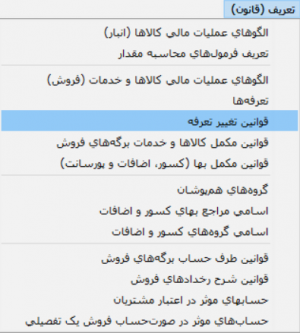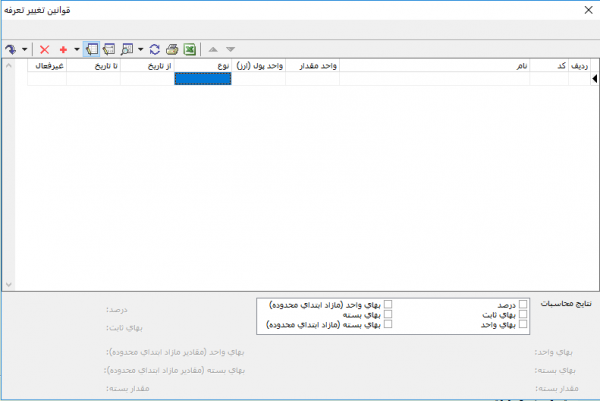قوانین تغییر تعرفه: تفاوت بین نسخهها
| سطر ۹۰: | سطر ۹۰: | ||
---- | ---- | ||
| + | جهت اصلاح یک قانون تغییرتعرفه، مطابق شکل زیر از منوی '''" تعریف (قانون) "''' ، '''" قوانین تغییرتعرفه "''' را انتخاب نمایید. | ||
| + | |||
| + | |||
| + | [[file:Sales-6-3-1.png|300px|thumb|center|تعریف قوانین تغییرتعرفه]] | ||
| + | |||
| + | |||
| + | پنجره '''" قوانین تغییرتعرفه "''' به شکل زیر باز خواهد شد: | ||
| + | |||
| + | |||
| + | [[file:Sales|600px|thumb|center|قوانین تغییرتعرفه]] | ||
| + | |||
| + | |||
| + | پس از انتخاب تعرفه مورد نظر، به کمک تکمه [[file:gnl 015.png|25px]] و یا کلیدهای '''" Enter "'''، وارد پنجره '''" تدوین یک تعرفه "''' شوید. | ||
| + | |||
| + | |||
| + | [[file:Sales|600px|thumb|center|تعرفهها]] | ||
| + | |||
| + | |||
| + | اصلاحات موردنظر را انجام داده و تکمه تصویب را فشار دهید. | ||
==='''حذف یک قانون تغییرتعرفه'''=== | ==='''حذف یک قانون تغییرتعرفه'''=== | ||
نسخهٔ ۱۹ ژانویهٔ ۲۰۱۹، ساعت ۰۵:۲۷
قوانين تغيير تعرفه
برای كاستن از تعدد و تنوع تعرفهها، تغييرات سيستماتيك بهای كالاها را به صورت قوانين تغيير تعرفه تعريف میكنيم.
اين قوانين دارای تعريف و شرايط اختصاصی خواهند بود، در صورتی كه شرايط فروش در سطر فاكتور برآورده شود، كانديد اعمال به بهای بدست آمده از تعرفه میباشند.
برخلاف سطرهای تعرفه كه فقط يكي از آنها در سطر برگه مورد استفاده قرار خواهند گرفت، در مورد اين قوانين ممكن است همزمان تعدادی از آنها به سطر ما اعمال شوند.
جهت مشاهده، مدیریت اعم از تعریف، اصلاح و یا حذف قوانين تغيير تعرفه از پنجره " قوانين تغيير تعرفه " استفاده میشود.
به منظور دسترسی به این پنجره، مطابق شکل زیر از منوی " تعریف (قانون) " ، " قوانين تغيير تعرفه " را انتخاب نمایید.
پنجره " تعرفهها " به شکل زیر باز خواهد شد:
تکمههای موجود در نوار ابزار قوانين تغيير تعرفه به شرح زیر میباشند :
 : جهت حذف قانون تغییر تعرفه تحت مکان نما مورد استفاده قرار میگیرد. این تکمه معادل کلیدهای ترکیبی "Ctrl + Delete" از صفحهکلید میباشد.
: جهت حذف قانون تغییر تعرفه تحت مکان نما مورد استفاده قرار میگیرد. این تکمه معادل کلیدهای ترکیبی "Ctrl + Delete" از صفحهکلید میباشد.
--- ---
 : به منظور بازخوانی اطلاعات و ثبت تغییرات انجام شده در قوانین تغییر تعرفه مورد استفاده قرار میگیرد. این تکمه معادل کلید " F5 " از صفحه کلید میباشد.
: به منظور بازخوانی اطلاعات و ثبت تغییرات انجام شده در قوانین تغییر تعرفه مورد استفاده قرار میگیرد. این تکمه معادل کلید " F5 " از صفحه کلید میباشد.
 : جهت چاپ فهرست قوانین تغییر تعرفه مورد استفاده قرار میگیرد. این تکمه معادل کلیدهای ترکیبی "Ctrl + P" از صفحه کلید میباشد.
: جهت چاپ فهرست قوانین تغییر تعرفه مورد استفاده قرار میگیرد. این تکمه معادل کلیدهای ترکیبی "Ctrl + P" از صفحه کلید میباشد.
تعریف یک قانون تغییرتعرفه
به منظور تعریف یک قانون تغییر تعرفه، مطابق شکل از منوی " تعریف (قانون) " ، " قوانین تغییر تعرفه " را انتخاب نمایید.
پنجره " قوانین تغییر تعرفه " به شکل زیر باز خواهد شد:
در صورتی که تاکنون قوانین تغییر تعرفه تعریف نکرده باشید، صفحه مذکور خالی میباشد.
برای تعریف قوانین تغییر تعرفه جدید، تکمه ![]() در نوار ابزار و یا کلید "Insert" صفحه کلید را فشار دهید.
در نوار ابزار و یا کلید "Insert" صفحه کلید را فشار دهید.
به این ترتیب یک سطر جدید جهت تعریف قوانین تغییر تعرفه در اختیار کاربر قرار میگیرد.
در صورتیکه میخواهید تعریف قوانین تغییر تعرفه را از طریق محاوره انجام دهید، روی سطر جدید دابل کلیک نمایید و یا تکمه ![]() از نوار ابزار را فشار دهید و یا از کلیدهای ترکیبی "Shift + Enter" استفاده نمایید.
از نوار ابزار را فشار دهید و یا از کلیدهای ترکیبی "Shift + Enter" استفاده نمایید.
پنجره " تدوین یک تعرفه " به شکل زیر باز میشود :
اصلاح یک قانون تغییرتعرفه
جهت اصلاح یک قانون تغییرتعرفه، مطابق شکل زیر از منوی " تعریف (قانون) " ، " قوانین تغییرتعرفه " را انتخاب نمایید.
پنجره " قوانین تغییرتعرفه " به شکل زیر باز خواهد شد:
پس از انتخاب تعرفه مورد نظر، به کمک تکمه ![]() و یا کلیدهای " Enter "، وارد پنجره " تدوین یک تعرفه " شوید.
و یا کلیدهای " Enter "، وارد پنجره " تدوین یک تعرفه " شوید.
اصلاحات موردنظر را انجام داده و تکمه تصویب را فشار دهید.
حذف یک قانون تغییرتعرفه
category : بازگشت